win10系统安装步骤,一键安装win10系统
一键安装win10系统
一、所需工具
1、在本站首页下载最新版的Win10安装工具。
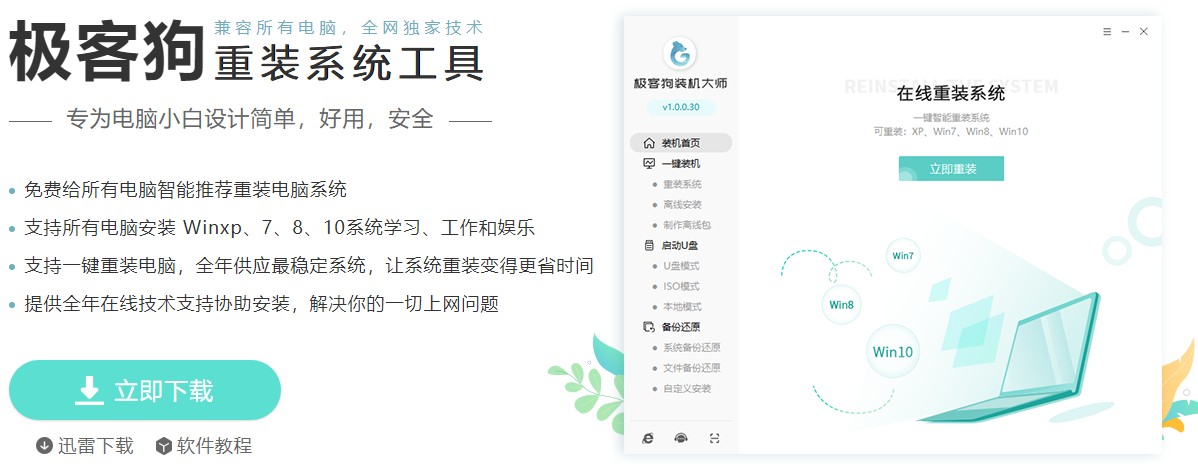
2、关闭所有的杀毒软件、安全软件,包括防火墙,以保证工具能够顺利安装系统。
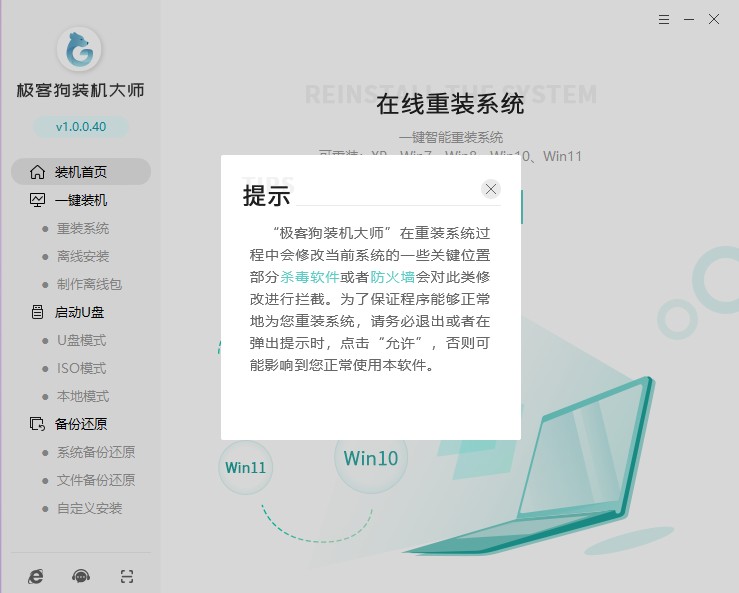
二、重装系统步骤
1、在装机首页选择“立即重装”。
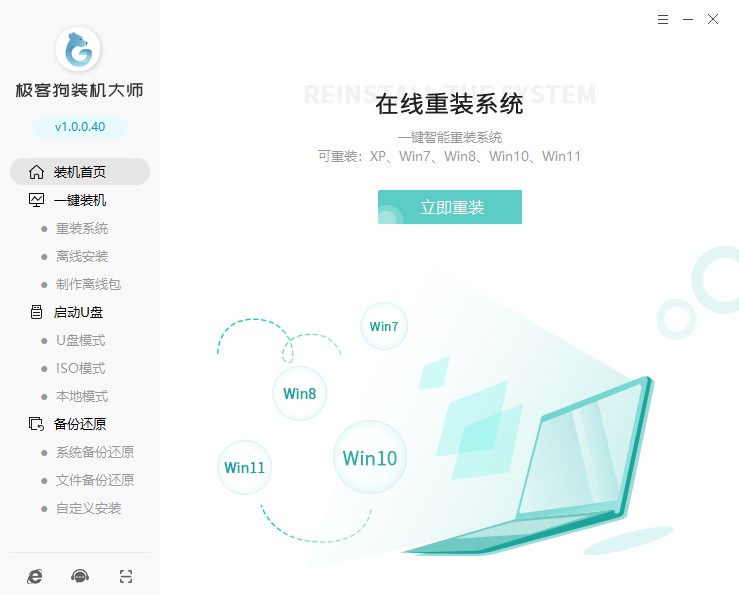
2、看看有没有你喜欢的系统,点击选择它。
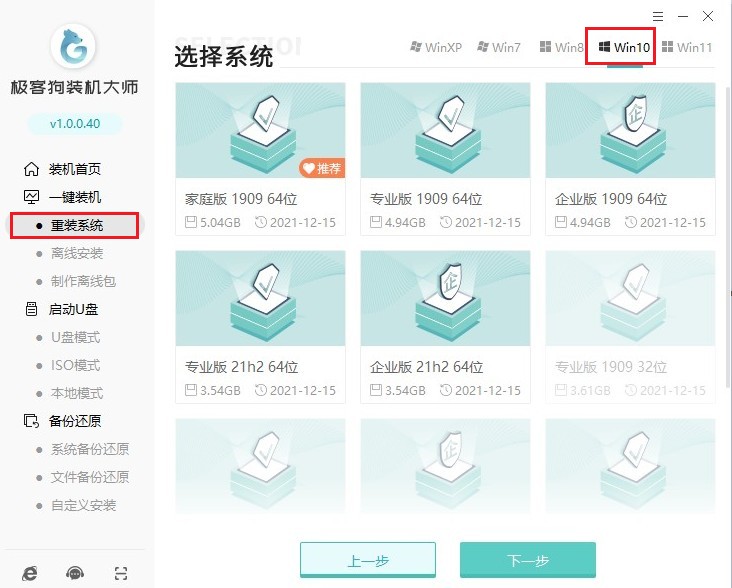
3、工具推荐了一些常用的软件,选择后可以帮助您安装到系统里面。
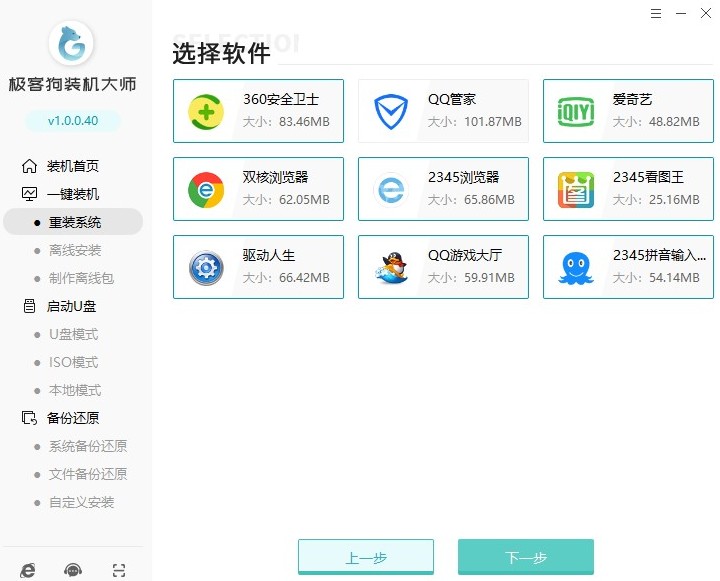
4、这些文件将被格式化,请选择重要的文件进行备份。
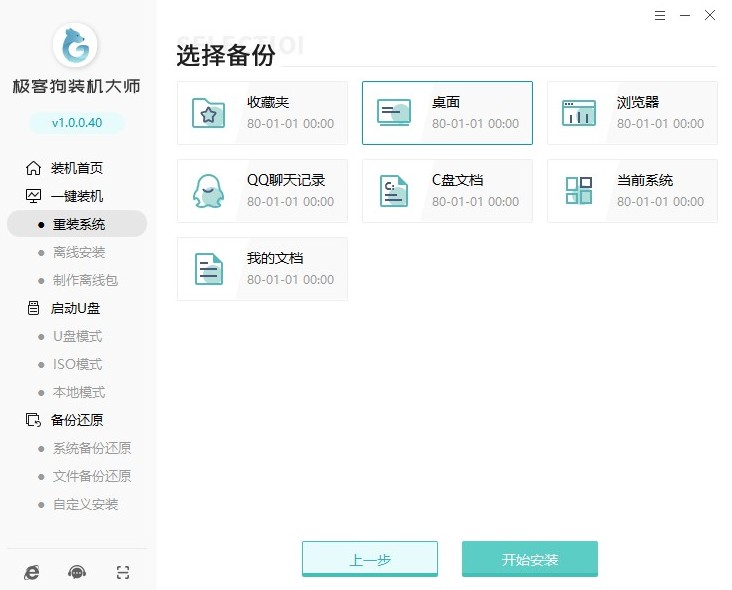
5、等待资源下载完毕。
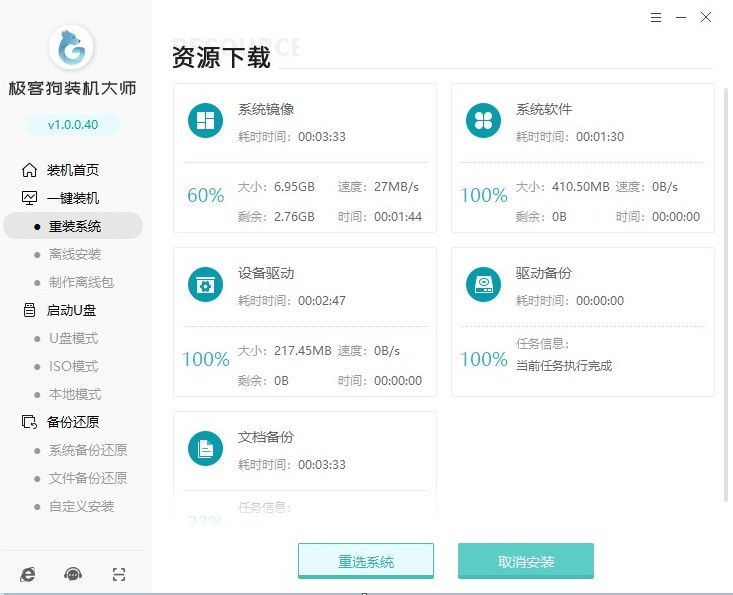
6、继续等待安装部署完成,自动重启电脑。
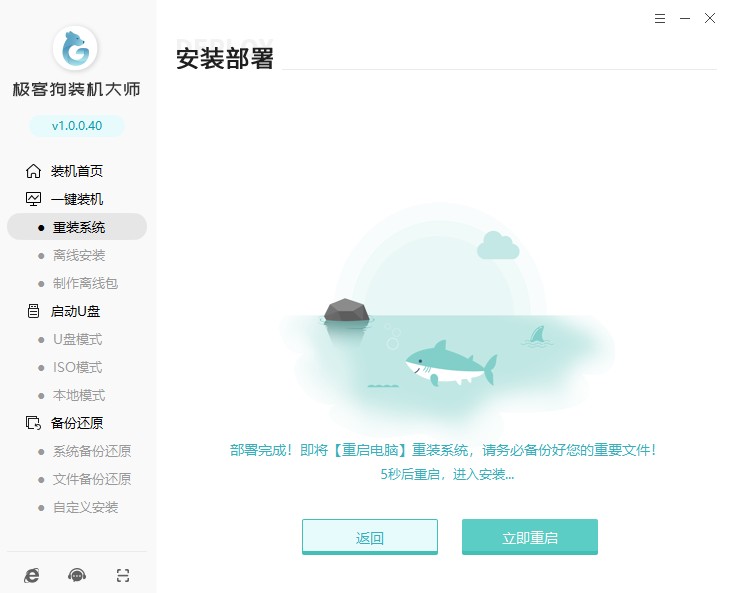
7、在启动器管理页面,选择“GeekDog PE”按回车进入PE系统。
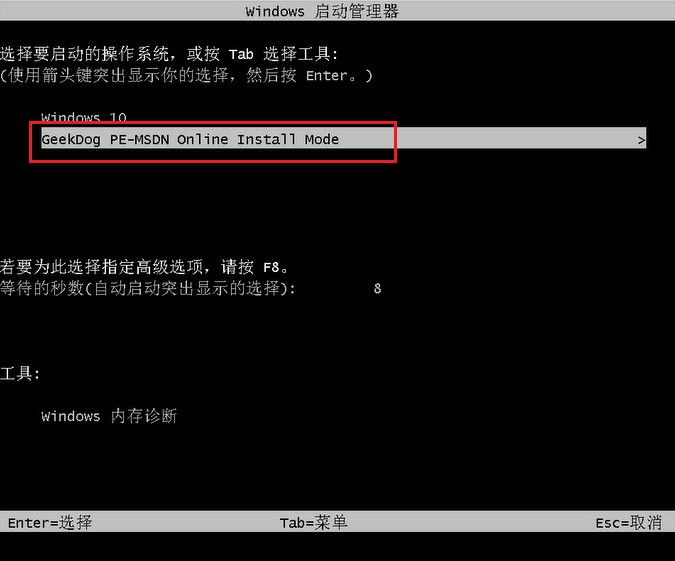
8、进入PE系统桌面后,无需任何操作,等待工具自动进行安装系统,安装完成后会自动重启的。
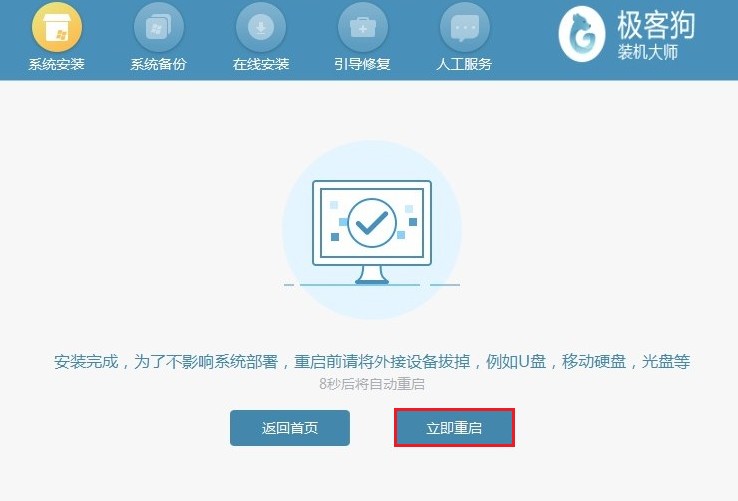
9、等待系统安装完成重启后,工具会自动对系统进行部署,并安装驱动与软件,稍等片刻就可以使用系统了。
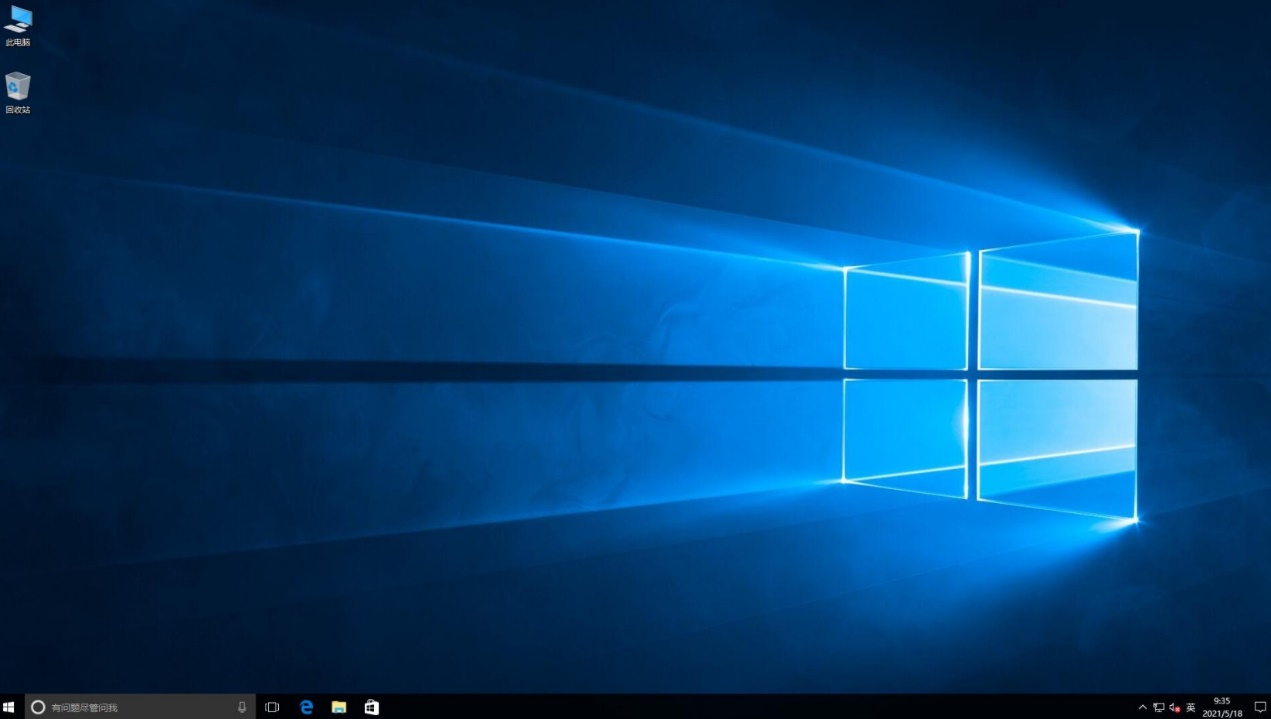
以上内容是小编带来的一键安装win10系统步骤,win10是继win7系统之后微软又一款成功的操作系统,目前,在Windows市场份额中,win10系统稳坐冠军宝座。用户们喜欢用win10办公、学习以及娱乐,总之win10很受欢迎。如果你的电脑还没有安装win10系统的话,可以尝试自己安装体验一下,具体的操作方法如上述教程所示。
原文链接:https://www.jikegou.net/win10/1916.html 转载请标明
极客狗装机大师,系统重装即刻简单
一键重装,备份还原,安全纯净,兼容所有

